Miks Slack ja mitte Skype? Teie valiku peamised põhjused

Miks valida Slacki, mitte Skype'i? Slack tagab teie meeskonnaruumis vähem suhtlushäireid ja võimaldab teil õigel ajal juurdepääsu õigele teabele.
Kas Skype üllatas teid viimasel ajal sissetulevatele kõnedele automaatselt vastamisega? Kas soovite, et see ebatavaline käitumine viivitamatult lõppeks? Kui vastus neile küsimustele on jah, olete jõudnud õigesse kohta. Selles juhendis uurime, miks Skype seda teeb ja kuidas saate selle peatada.
Miks Skype vastab kõnedele automaatselt?
Sellel, miks Skype vastab teie kõnedele automaatselt, on kaks võimalikku seletust. Üks on see, et olete selle funktsiooni lubanud. Teine on see, et rakendust mõjutab viga. Nüüd, kui oleme näinud, miks see nii juhtub, vaatame, kuidas saate selle probleemi lahendada.
Kui lubasite selle valiku kogemata, ärge muretsege, saate selle kiiresti välja lülitada.
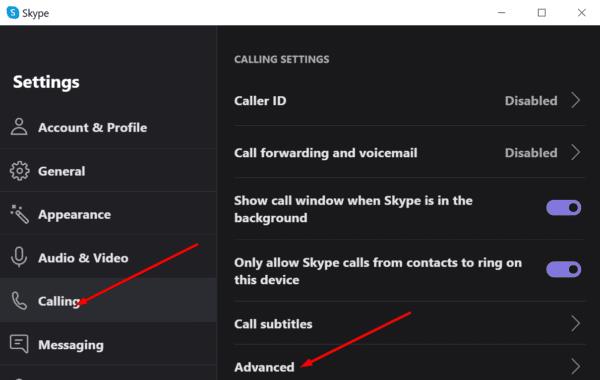
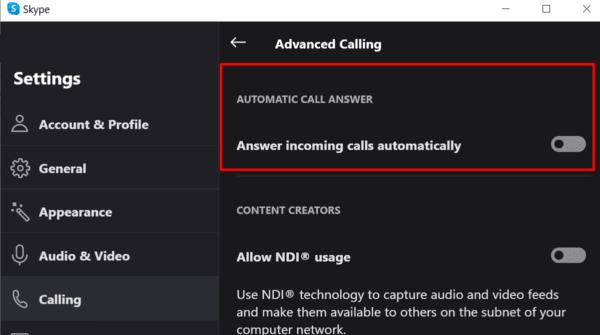
Kui automaatse kõne vastuvõtmise valik oli juba keelatud, kontrollige, kas see on teadaolev viga. Tegelikult poleks see esimene kord, kui Skype vastab automaatselt kasutajate kõnedele. Aasta jooksul on olnud üsna palju episoode, kui rakendust mõjutasid sarnased vead.
Kontrollige teenuse olekut, et näha, kas see on probleem, mille Microsoft juba tunnistas. Lisaks kontrollige, kas teised kasutajad kaebasid sama tõrke üle.
Skype'i rakenduse vananenud versioonid võivad käituda ebatavaliselt. Mõned funktsioonid ei pruugi ettenähtud viisil töötada. Selle probleemi kiireks tõrkeotsinguks installige Skype'i uusim versioon.
Kui rakenduse uus versioon on saadaval, saate kiire märguande. Oma seadmesse uusima Skype'i versiooni installimiseks klõpsake teatisel.
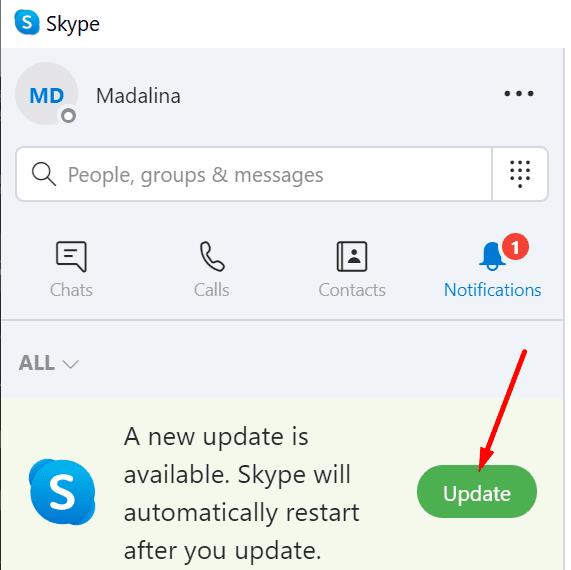
Seejärel taaskäivitage arvuti. Loodetavasti on kõneprobleem nüüdseks kadunud.
Pahavara võib mõnikord teie rakendused ja programmid üle võtta, põhjustades nende kummalise käitumise. Pahatahtliku koodi jälgede eemaldamiseks käivitage põhjalik viirusetõrjekontroll . Lisaks kontrollige, millised programmid on teie arvutisse hiljuti installitud. Eemaldage kõik programmid, mille installimist te ei mäleta.
Kui Skype vastab automaatselt sissetulevatele kõnedele, keelake suvand Automaatne kõne vastamine. Kui valik on juba välja lülitatud, värskendage rakendust ja kontrollige oma seadet pahavara suhtes.
Loodame, et see juhend lahendas teie probleemi. Klõpsake allolevaid kommentaare ja öelge meile, milline lahendus teie puhul töötas.
Miks valida Slacki, mitte Skype'i? Slack tagab teie meeskonnaruumis vähem suhtlushäireid ja võimaldab teil õigel ajal juurdepääsu õigele teabele.
Kui otsite arvutis kasutamiseks veebikaamerat, saate Xbox Kinecti kasutada Windows 10 veebikaamerana. Kui olete oma Kinectist Windowsi veebikaamera teinud
Skype'i tausta hägustamine videokõnede ajal on ärilise kuvandi säilitamiseks ülioluline. Siin on, kuidas seda teha.
Kui teie ühendus on ebastabiilne või teie Office'i installifailid on rikutud, ei saa te oma ekraani Skype'is jagada.
Skype'i pidev lahtiühendamine ja uuesti ühendamine näitab, et teie võrguühendus ei ole stabiilne või teil pole piisavalt ribalaiust.
Looge kiiresti Skype'i küsitlus, et lõpetada arutelu. Vaadake, kui lihtne on neid luua.
Skype'i mobiilirakenduse automaatse parandamise väljalülitamiseks peate selle funktsiooni oma Android-seadmes keelama.
Kui Skype’i ärirakendus ei suuda Exchange'i veebiteenustega ühendust luua, võib rakendus paluda teil pidevalt oma mandaati sisestada.
Skype’i üks parimaid funktsioone on võimalus kõne ajal ekraane jagada. See on ka uskumatult lihtne ja siin on, kuidas. Esiteks peate olema kõnes
Selles juhendis näitame teile, kuidas saate Office Online'is Skype'iga vestelda
Skype'i vananenud versioonid või rikutud Skype'i rakenduse andmed võivad sundida rakendust teid pidevalt välja logima. Probleemi lahendamiseks värskendage rakendust.
Kui Skype'i videod kuvatakse teie arvutis mustvalgena, kontrollige oma veebikaamerat ja Skype'i sätteid. Seejärel värskendage rakendust.
Kuna praktiseerime sotsiaalset distantseerumist ja kaugtööd, on raske otsustada, kas olete õigesti riietatud, et pidada oma sõpradega juhuslikku videovestlust või pidada videokonverentsi oma kolleegiga…
Kuna tänavaid varjab vaikus enneolematu lukustus, on videokõnede ja konverentside rakendused õige tunni vajadus. Alates usaldusväärsetest püsivatest esinejatest, nagu WhatsApp ja Skype, kuni äsja esilekerkivateni…
Paljud Skype'i kasutajad, kes ei saanud töölauarakenduses ühtegi kontaktitaotlust, leidsid märguanded tegelikult Skype'i mobiilirakendusest.
See punane hüüumärk, mida näete vestlusaknas, näitab, et Skype ei saanud teie sõnumeid edastada. Selle põhjuseks on tavaliselt Interneti-probleemid.
Kui proovite Skype’i ärirakendusse sisse logida, kuid kuvatakse veateade, mis ütleb, et aadress ei ole kehtiv, on see juhend teie jaoks.
Kui Skype vastab automaatselt kasutajate kõnedele, keelake automaatne kõne vastamine ja värskendage rakendust.
Kui Skype peab süsteemiressursside pärast konkureerima teiste rakendustega, võib see kaasa tuua suure protsessori kasutuse. Sulgege mittevajalikud rakendused ja taaskäivitage Skype.
Kui te Skype'i liiga sageli ei kasuta, on kiireim viis kontekstimenüü Jaga Skype'iga eemaldamiseks rakenduse desinstallimine.
Selle lihtsa ja kiire õpetuse abil saate samm-sammult teada, kuidas rakenduses Notepad++ klõpsatavad lingid välja lülitada.
Vabanege saatest Apple TV+ saates Up Next ilmumisest, et hoida oma lemmiksaateid teiste eest saladuses. Siin on sammud.
Avastage, kui lihtne on oma arvutis ja Android-seadmes Disney+ konto profiilipilti muuta.
Kas otsite Microsoft Teamsi alternatiive lihtsaks suhtluseks? Leidke 2023. aastal enda jaoks parimad alternatiivid Microsoft Teamsile.
See postitus näitab, kuidas videoid kärpida Microsoft Windows 11 sisseehitatud tööriistade abil.
Kui kuulete palju moesõna Clipchamp ja küsite, mis on Clipchamp, lõpeb teie otsing siin. See on parim juhend Clipchampi valdamiseks.
Tasuta helisalvestiga saate luua salvestisi ilma oma Windows 11 arvutisse kolmanda osapoole tarkvara installimata.
Kui soovite luua vapustavaid ja kaasahaaravaid videoid mis tahes eesmärgil, kasutage parimat tasuta videotöötlustarkvara Windows 11 jaoks.
Vaadake näpunäiteid, mida saate kasutada oma ülesannete korraldamiseks Microsoft To-Do abil. Siin on lihtsad näpunäited, isegi kui olete algaja.
Lahendage selle dokumendi avamisel ilmnes viga. Ligipääs keelatud. tõrketeade, kui proovite avada PDF-faili meilikliendist.

























